Trong quá trình lướt web trên trình duyệt, bạn đã bao giờ gặp phải lỗi This site can’t bereach? Đây là một lỗi rất phổ biến mà hầu hết chúng ta đều gặp phải ít nhất một lần, điều này có nghĩa là trang web không được chuyển hướng đúng hướng. Lỗi này chúng ta thường chỉ gặp ở một số trang web nhất định nên nếu gỡ trình duyệt ra cài lại có thể sẽ không khắc phục được. Vì vậy trong bài viết dưới đây ThuThuat123.com sẽ hướng dẫn các bạn một số phương pháp để khắc phục lỗi khó chịu trên, hãy cùng tham khảo nhé.
Phương pháp 1: Khởi động lại Máy khách DNS
Cách đầu tiên bạn có thể áp dụng để sửa lỗi This site can’t bereach là khởi động lại dịch vụ DNS client, thực hiện như sau:
Đầu tiên, bạn nhấn tổ hợp phím Windows + R để mở hộp thoại Run, sau đó nhập lệnh service.msc rồi nhấn Enter.
Cửa sổ dịch vụ hiện ra, tìm đến dịch vụ DNS Client rồi click chuột phải chọn Restart để khởi động lại DNS Client.
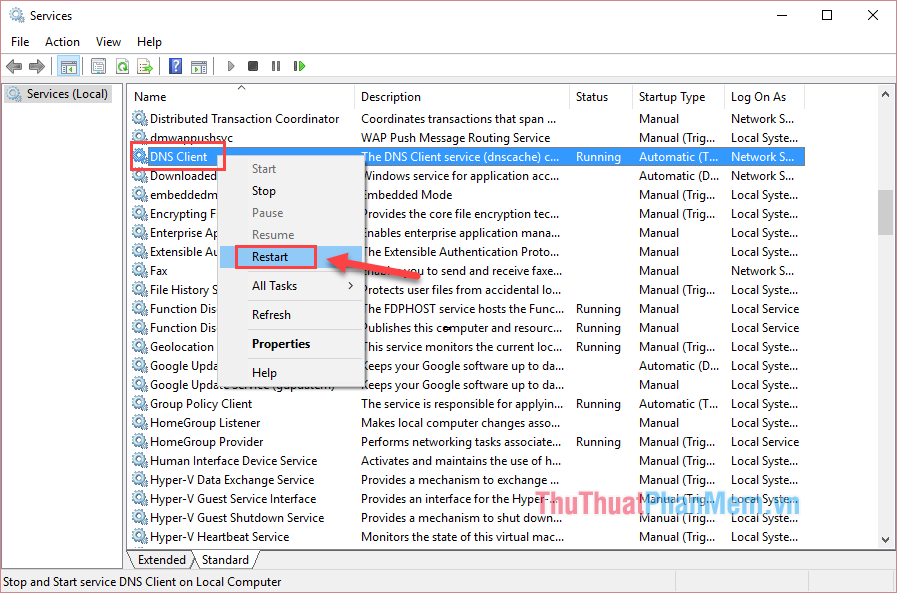
Sau khi máy khách DNS khởi động lại, vui lòng kiểm tra xem lỗi có còn không.
Cách 2: Đổi DNS, địa chỉ IPv4
Một trong những cách hiệu quả để khắc phục lỗi trên là thay đổi địa chỉ DNS, địa chỉ này cũng có thể được sử dụng để truy cập các trang web bị chặn. Các bước thực hiện như sau:
Bước 1: Click chuột phải vào biểu tượng mạng chọn Open Network & Internet settings
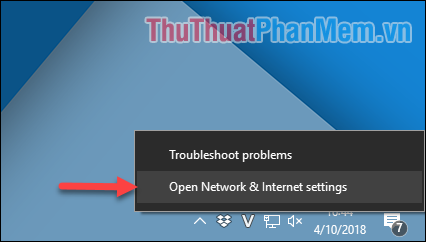
Bước 2: Trong cửa sổ mới, kéo xuống và chọn Network and Sharing Center
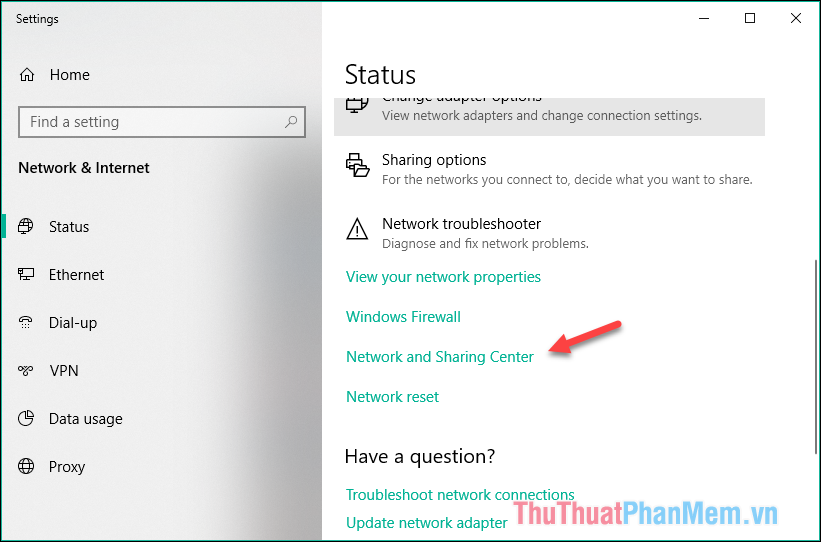
Bước 3: Cửa sổ mới hiện ra các bạn chọn mục Kết nối như hình dưới:
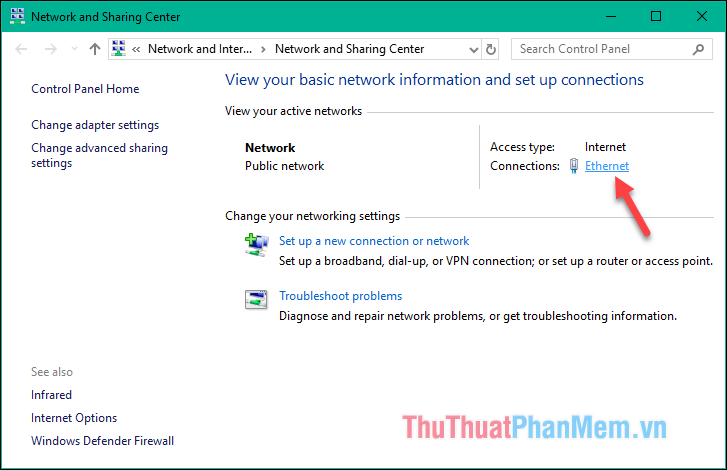
Bước 4: Các bạn tiếp tục nhấn vào nút Properties, sau đó trong cửa sổ mới các bạn nhấn đúp chuột vào Internet Protocol Version 4 (TCP/IPv4)
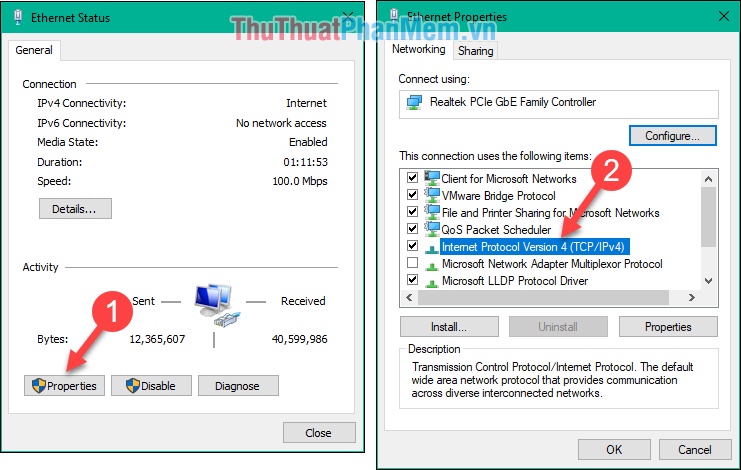
Bước 5: Các bạn chọn Sử dụng các địa chỉ máy chủ DNS sau rồi nhập Google DNS như hình dưới:
8.8.8.8
8.8.4.4
Nhập xong nhấn OK để lưu lại rồi kiểm tra xem còn lỗi không.
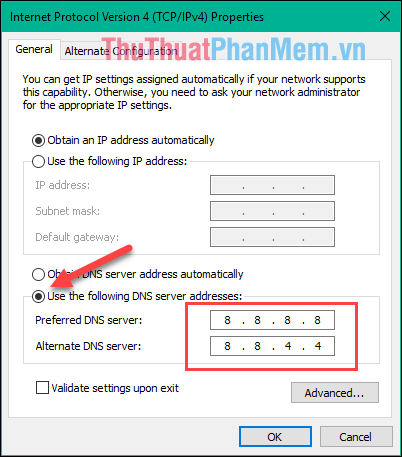
Cách 3: Sử dụng lệnh xóa cache DNS
Nếu khởi động lại DNS và thay đổi DNS không thành công, bạn có thể sử dụng một phương pháp đó là xóa bộ đệm DNS. Cách này khá hiệu quả trong một số trường hợp, bạn làm như sau:
Mở hộp thoại Run, gõ CMD và nhấn Enter để mở cửa sổ nhắc lệnh:
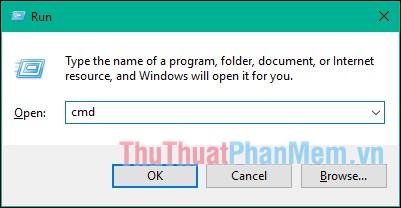
Cửa sổ cmd hiện ra, nhập lệnh ipconfig /flushdns rồi nhấn Enter. Lệnh sẽ xóa hoàn toàn bộ đệm DNS. Nếu có lỗi DNS, nó sẽ được sửa tự động.
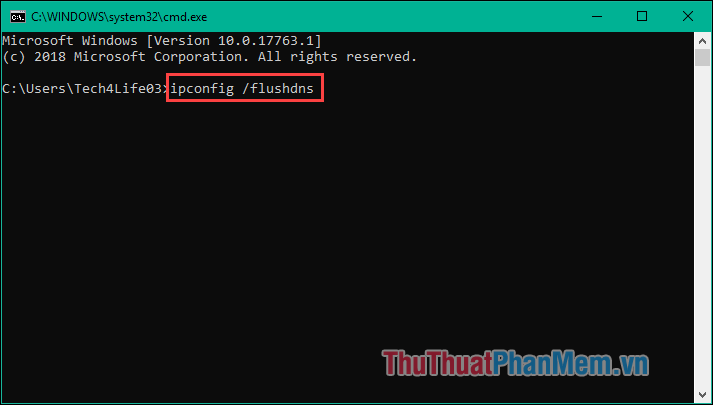
Cách 4: Reset cài đặt trình duyệt Chrome.
Nếu bạn sử dụng trình duyệt Chrome, có một cách là thử đặt lại tất cả cài đặt trên trình duyệt này. Đây là cách thực hiện:
Bạn mở trình duyệt và nhập đường dẫn chrome://flags/ vào ô địa chỉ rồi nhấn Enter, sau đó nhấn nút Reset all to default.
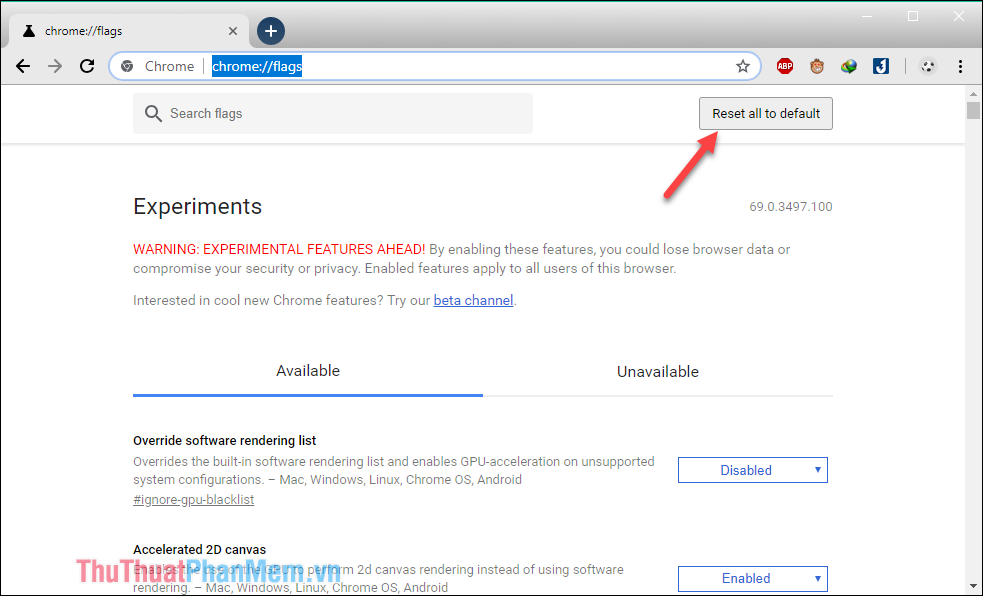
Sau đó khởi động lại trình duyệt của bạn để lưu các thay đổi và kiểm tra xem lỗi có còn không.
Cách 5: Gỡ và cài đặt lại trình duyệt Chrome
Nếu các cách trên không hiệu quả, bạn có thể áp dụng cách cuối cùng, đó là gỡ bỏ trình duyệt chrome và cài đặt lại.
Mở Bảng điều khiển và chọn Gỡ cài đặt chương trình
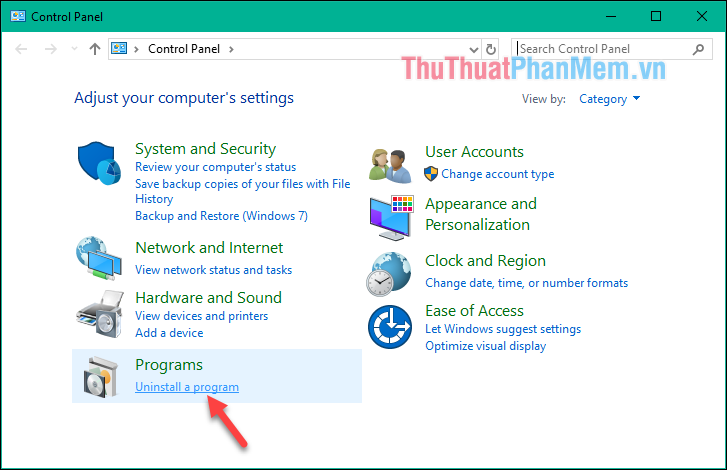
Sau đó click chuột phải vào phần mềm Google Chrome và chọn Uninstall để gỡ cài đặt
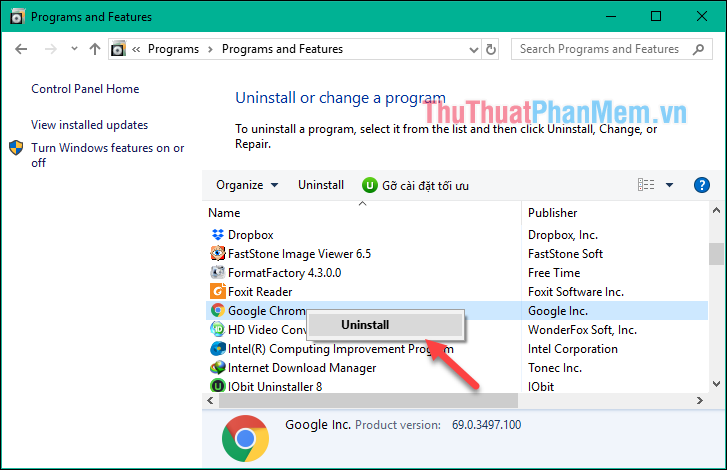
Tuy nhiên, sau khi cài đặt xong, bạn cần vào thư mục chứa dữ liệu của Google Chrome và xóa mọi thứ trong đó. Bạn truy cập vào thư mục theo đường dẫn sau:
C:\Người dùng\Tên máy tính\Dữ liệu ứng dụng\Local\Google
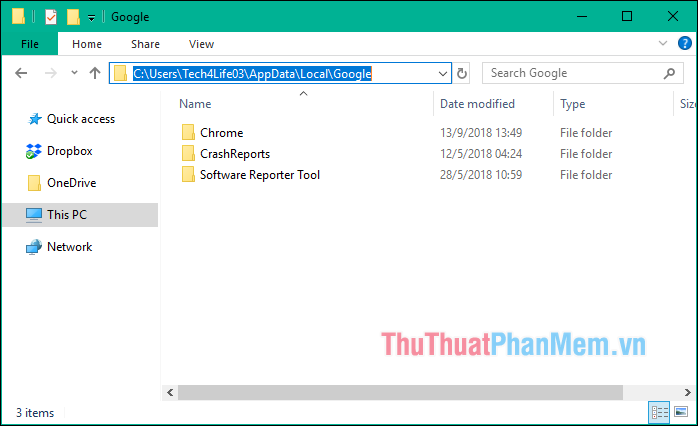
Nếu không thấy thư mục AppData ở đâu thì làm theo hình bên dưới sẽ hiện ra:

Sau khi xóa hết mọi thứ trong thư mục Google, bạn tiến hành cài đặt lại Google Chrome sau đó khởi động lại máy tính và mở lại trình duyệt xem lỗi còn hay không.
Trên đây là hướng dẫn khắc phục lỗi This site can’t bereach trên trình duyệt, hi vọng bài viết hữu ích cho các bạn. Chúc may mắn!
Bạn thấy bài viết Cách sửa lỗi This site can’t be reached có đáp ướng đươc vấn đề bạn tìm hiểu không?, nếu không hãy comment góp ý thêm về Cách sửa lỗi This site can’t be reached bên dưới để vietabinhdinh.edu.vn có thể thay đổi & cải thiện nội dung tốt hơn cho các bạn nhé! Cám ơn bạn đã ghé thăm Website: vietabinhdinh.edu.vn
Nhớ để nguồn bài viết này: Cách sửa lỗi This site can’t be reached của website vietabinhdinh.edu.vn
Chuyên mục: Hình Ảnh Đẹp
Tóp 10 Cách sửa lỗi This site can’t be reached
#Cách #sửa #lỗi #site #reached
Video Cách sửa lỗi This site can’t be reached
Hình Ảnh Cách sửa lỗi This site can’t be reached
#Cách #sửa #lỗi #site #reached
Tin tức Cách sửa lỗi This site can’t be reached
#Cách #sửa #lỗi #site #reached
Review Cách sửa lỗi This site can’t be reached
#Cách #sửa #lỗi #site #reached
Tham khảo Cách sửa lỗi This site can’t be reached
#Cách #sửa #lỗi #site #reached
Mới nhất Cách sửa lỗi This site can’t be reached
#Cách #sửa #lỗi #site #reached
Hướng dẫn Cách sửa lỗi This site can’t be reached
#Cách #sửa #lỗi #site #reached